-
Briony - Virginia


Köszönet Virginianak, hogy lehetővé tette számomra leírásának fordítását!
Az eredeti leírás Créations Virginia tulajdona, melyet TILOS másolni, s más oldalon közé tenni!
Ez vonatkozik erre a fordításra is!
Merci beaucoup Virginia!
Az eredeti leírást itt találod:
A leckét PSP X8 programmal készítettem, de elkészíthető más verziójú programmal is!
A bemutató képek eltérőek lehetnek!

Pluginok/Szűrök:
- Alf's Border FX - Mirror Bevel; - Border Fade III **
- Alf's Power Toys - Color Grid **
- Eye Candy 5 Impact - Perspective Shadow
- &<Bkg Designer sf10 I> - Crosstitch **
- Flaming Pear - Flexify 2
- Graphics Plus - Cross Shadow **
- KPT Effects - KPT Hyper Tiling
- Mehdi - Wavy Lab 1.1
- Penta.com - Jeans; - Color Dot
- Plugins AB 22 - Lines Away **
- Toadies - What are you? **
- VM Natural - Plastic Starfish **
- AAA Frames - Foto Frame
A ** jelölt pluginok importálhatók az Unlimited 2.0 pluginok közé

Hozzávaló anyagot innen letöltheted:
Letöltés és kicsomagolás után:
- A Selections mappában lévő fájlokat másold a PSP program Selection mappájába
- A Plugins mappában lévő plugint rakd a PSP programod pluginjai közé (ha nincs meg)
- A többi fájlt nyisd meg a programban

Megjegyzés:
- A képméret beállításnál a Resize all Layer NE legyen bejelölve, ellenkező esetben jelezni fogom!!!

Színpaletta:




Vagy az általad választott tube képből végy színeket, de ebben az esetben figyelj az elemek átszínezésére!!!
Kezdjünk is neki!

1.
- Nyiss egy 900*600 px transzparens alapot
- Töltsd ki gradienttel



- Plugins - KPT Effects - KPT Hyper Tiling
/Megjegyzés: Ha nincs meg ez a pluginod, akkor az anyagok között találsz egy "KPT kép" mappát, s nyisd meg a benne lévő képet, de ebben az esetben ne végezd el az "1." lépést, hanem a "2." lépéssel kezd el a szerkesztést! Illetve ha más színnel dolgozol, színezd át a képet!)

2.
- Rakj rá Új réteget
- Selections - Load/Save Selection - Load Selection from Disc - Keresd a "vir-sel-briony01" beállítást
- Töltsd ki
 színnel
színnel- Marad a kijelölés!!!
- Selection - Modify - Contract - 5px
- Rakj rá egy Új réteget
- Töltsd ki gradienttel



- Szüntesd meg a kijelölést

3.
- Duplázd meg a réteget
- Selections - Load/Save Selection - Load Selection from Disc - Keresd a "vir-sel-briony02" beállítást
- Nyomj egy DEL billentyűt
- Szüntesd meg a kijelölést
- Plugins - Alf's Border FX - Mirror Bevel

- Adjust - Sharpness - Sharpen

4.
- Aktiváld a Selection Tool-t, azon belül a Custom Selection-t
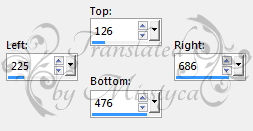
- Plugins - Alf's Power Toys - Color Grid

- Szüntesd meg a kijelölést

5.
- Rakj rá egy ÚJ réteget
- Selections - Load/Save Selection - Load Selection from Disc - Keresd a "vir-sel-briony02" beállítást
- Töltsd ki
 színnel
színnel- Plugins - Graphics Plus - Cross Shadow

- Plugins - Penta.com - Jeans

- Szüntesd meg a kijelölést
- Effects - 3D effects - Drop Shadow 0 / 0 / 80 / 40 Fekete

6.
- Selections - Load/Save Selection - Load Selection from Disc - Keresd a "vir-sel-briony03" beállítást
- Rakj rá egy Új réteget
- Töltsd ki
 színnel
színnel- Plugins - Graphics Plus - Cross Shadow - Előző beállítás
- Plugins - Plugins AB 22 - Lines Away

- Adjust - Sharpness - Sharpen more
- Szüntesd meg a kijelölést
- A képméretet állítsd 102 %-ra
- Adjust - Sharpness - Sharpen
- Effects - 3D effects - Drop Shadow - Előző beállítás
Így néz ki jelenleg

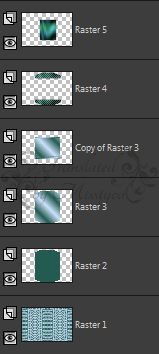

7.
- Selections - Load/Save Selection - Load Selection from Disc - Keresd a "vir-sel-briony04" beállítást
- Rakj rá egy Új réteget
- Töltsd ki gradienttel, előző beállítás
- Plugins - Toadies - What are you? - 50 / 50
- Szüntesd meg a kijelölést
- Adjust - Sharpness - Sharpen
- A rétegbeállításnál a Blend Mode-t állítsd át Luminance (Legacy)-ra
- Effects - 3D effects - Drop Shadow - Előző beállítás

8.
- Állj a Raster 3 rétegre
- Duplázd meg a réteget
- Plugins - Toadies - What are you? - 255 / 0
- Plugins - Penta.com - Color Dot

- A rétegpalettán vidd lejjebb ezt a réteget alulról a 2. helyre, a Raster 2 réteg alá, de maradjon ez az aktív réteg

9.
- Select All jelöld ki
- Selection - Float, majd Defloat jelöld a képet
- Állj a Raster 1 rétegre
- Promote Selection to Layer
- Plugins - &<Bkg Designer sf 10 I> - Crosstitch

- Szüntesd meg a kijelölést
- Effects - 3D effects - Drop Shadow 2 / 3 / 50 / 40 Fekete

10.
- Állj a Raster 3 rétegre
- Layers - Arrange - Bring to Top
- Plugins - Alf's Border FX- Border Fade III

- Plugins - VM Natural - Plastic Starfish

- Plugins - Flaming Pear - Flexify 2

- Vedd le a képméretet 55%-ra
- Effects - Image effects - Offset

- Plugins - Eye Candy 5 Impact - Perspective Shadow - Válaszd a Drop Shadow, Blurry beállítást
- Adjust - Sharpness - Sharpen

11.
- Duplázd meg a réteget
- Vedd le a képméretet 55%-ra
- Effects - Image effects - Offset

- Adjust - Sharpness - Sharpen
- A rétegbeállításnál a Blend Mode-t állítsd át Luminance (Legacy)-ra

12.
- Állj a Raster 3 rétegre
- Az réteg átlátszóságot vedd le 80%-ra

13.
- Állj a felső rétegre
- Rakj rá egy Új réteget
- Töltsd ki
 színnel
színnel- Layers - New Mask Layer - From Disc

- Merge Grouppal vond össze a mask rétegeket
- A rétegpalettán vidd lejjebb ezt a réteget felülről a 4. helyre, a Raster 5 réteg fölé, s maradjon ez az aktív réteg
- A rétegbeállításnál a Blend Mode-t állítsd át Overlay-ra, az átlátszóságot vedd le 81%-ra
- Merge All vond össze az összes réteget

14.
- Add Borders - 1 px -

- Add Borders - 2 px -

- Add Borders - 1 px -

- Add Borders - 50 px -
 , ezt jelöld ki varázspálcával
, ezt jelöld ki varázspálcával- Állítsd át a színeket
FGC:
 BGC:
BGC: 
- Plugins - Mehdi - Wavy Lab 1.1

- Plugins - AAA Frames - Foto Frame

- Selection - Invert fordítsd meg a kijelölést
- Effects - 3D effects - Drop Shadow 0 / 0 / 80 / 30 Fekete
- Szüntesd meg a kijelölést

15.
- Nyisd meg a "deco-briony" képet, másold, majd Paste as New Layerként rakd a képedre
- Effects - Image effects - Offset

- Plugins - Eye Candy 5 Impact - Perspective Shadow - Válaszd a Drop Shadow, Blurry beállítást
- A rétegbeállításnál a Blend Mode-t állítsd át Luminance (Legacy)-ra

16.
- Nyisd meg a "titre-briony" képet, másold, majd Paste as New Layerként rakd a képedre
- Effects - Image effects - Offset

- Plugins - Eye Candy 5 Impact - Perspective Shadow - Válaszd a Drop Shadow, Blurry beállítást

17.
- Nyisd meg a "femmesentieres0064" képet, másold, majd Paste as New Layerként rakd a képedre
- Vedd le a képméretet 95%-ra
- Effects - Image effects - Offset

- Effects - 3D effects - Drop Shadow - -12 / 8 / 50 / 40 Fekete
- A képméretet vedd le 950px, a Resize All Layer LEGYEN bejelölve

- Új rétegen helyezd el rajta a neved
- Mentsd el JPEG formátumban

Bízom benne, hogy sikerült elkészíteni, s jól éreztétek magatokat közben!
Nagyon szívesen venném, ha az elkészíttet leckeképet e-mail formájában elküldenéd nekem, vagy Facebook oldalamon megosztanád, hogy itt oldalamon meg tudnám osztani!
Ide kattintva írhatsz nekem levelet!

Egy másik verzió tőlem:
Tube: by Misstyca

Köszönöm Cicka
Köszönöm Katalin
-
Comments
No comments yet
 Add comment
Add comment














